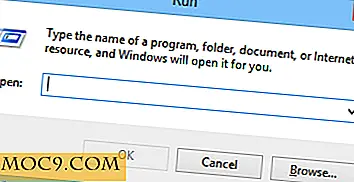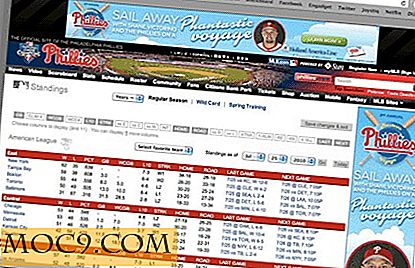8 από τις καλύτερες εφαρμογές των Windows 10 για λήψη κατά τη μετάβαση από ένα Mac
Οι περισσότεροι χρήστες που χρησιμοποιούν macOS συχνά δεν χρειάζεται να χρησιμοποιούν τα Windows, και μπορεί να μετατοπίσει την πλατφόρμα ξαφνικά μια δοκιμαστική εμπειρία. Αν χρειάζεται να μεταβείτε από macOS σε Windows, εδώ είναι μερικές εφαρμογές που μπορείτε να εγκαταστήσετε για να αναδημιουργήσετε την εμπειρία Mac στα Windows 10.
1. Wox

Το Spotlight είναι αναπόσπαστο κομμάτι της χρησιμότητας του Mac: μπορεί να αναζητά αρχεία, να εκκινεί εφαρμογές και ακόμα και να αντλεί δομημένα δεδομένα. Το Wox είναι ένας από τους πολυάριθμους εκτοξευτές εφαρμογών που διατίθενται για τα Windows 10, και είναι μια μεγάλη αντικατάσταση για το Spotlight. Συνδέστε το στο "Alt + Space", και θα έχετε ακόμα την ίδια συντόμευση πληκτρολογίου! Αν εγκαταστήσετε τα πάντα δίπλα στο Wox (που θα έπρεπε), μπορείτε να αναζητήσετε αρχεία στον υπολογιστή σας παράλληλα με τις τυπικές εφαρμογές. Εάν δεν αγαπάτε το Wox, υπάρχει ένας αριθμός άλλων εκτοξευτών εφαρμογών που μπορείτε να εγκαταστήσετε στη θέση του.
2. Βλέπετε

Το Seer είναι μια φοβερή αντικατάσταση της εγγενούς λειτουργικότητας Quick Look της macOS. Το Quick Look σάς επιτρέπει να δείτε γρήγορα τα περιεχόμενα ενός αρχείου επιλέγοντάς το στο Finder και πατώντας το πλήκτρο Space. Seer φέρνει την ίδια λειτουργικότητα με τα Windows 10. Με την εφαρμογή που έχει εγκατασταθεί, απλά επιλέξτε ένα αρχείο στον Explorer και πατήστε τη γραμμή διαστήματος για να πάρετε μια γρήγορη προεπισκόπηση. Λειτουργεί ακόμα καλύτερα από την Quick Look σε ορισμένες περιπτώσεις, με ενσωματωμένη συμβατότητα για περισσότερα αρχεία και υποστήριξη για νεότερες μορφές όπως webm και gifv.
3. AutoHotkey

Ένα από τα πιο δύσκολα μέρη της μετατόπισης μεταξύ macOS και Windows 10 για μένα είναι να θυμόμαστε ότι όλα τα πληκτρολόγια πληκτρολογίου είναι διαφορετικά. Πάντα πιέζω το "Alt + T" για να ανοίξω μια νέα καρτέλα αντί για το "Control + T", καθώς αυτό γνωρίζει η μυϊκή μου μνήμη. Μπορούμε να χρησιμοποιήσουμε το AutoHotkey, γνωστό ως AHK από τους οπαδούς του, για να ανταλλάξουμε τα κλειδιά τροποποίησης. Αυτό λειτουργεί πολύ, αφού πολλές από τις εντολές πληκτρολογίου των Windows που χρησιμοποιούν το Control είναι οι ίδιες με τις εντολές macOS που χρησιμοποιούν την εντολή Command. Αυτό σημαίνει ότι πολλές από τις εντολές πληκτρολογίου που έχουν απομνημονευτεί από τους μυς θα λειτουργούν σωστά. Μπορείτε να αλλάξετε φυσικά τα καπάκια των πλήκτρων σε πολλά πληκτρολόγια, αν θέλετε.
Μπορείτε να χρησιμοποιήσετε το παρακάτω σενάριο για να αλλάξετε τα κλειδιά γύρω. Απλά επικολλήστε το σε ένα αρχείο κειμένου, αποθηκεύστε το με την επέκταση ".ahk" και ρυθμίστε το για να τρέξει κατά την εκκίνηση.
RCtrl :: RAlt RAlt :: RCtr LCtrl :: LAlt LAlt :: LCtrl
Για να δοκιμάσετε περισσότερα σενάρια, ανατρέξτε στον οδηγό AutoHotkey και στα 10 κορυφαία σενάρια AutoHotkey.
4. Φωτισμός

Το ενσωματωμένο εργαλείο οθόνης στα Windows 10, το εργαλείο αποκοπής, είναι εντάξει. Το Lightshot είναι μια ελαφριά εφαρμογή screenshot που παρέχει μια διαφανή εμπειρία με τον τρόπο του εγγενούς συστήματος screenshot του macOS. Αυτό συνδέεται αυτόματα στο πλήκτρο "Εκτύπωση οθόνης". Μπορείτε να το μεταφέρετε στο "Control + Shift + 3 ή 4" για να αναπαραγάγετε το πλήκτρο πρόσβασης macOS, εάν θέλετε. Για κάτι λίγο πιο ισχυρό, το PicPick είναι ένα πιο ισχυρό εργαλείο οθόνης που αναπαράγει περισσότερα χαρακτηριστικά του βοηθητικού προγράμματος screenshot της macOS, όπως και την καταγραφή των παραθύρων εφαρμογής.
5. WinXCorners

Το WinXCorners αναπαράγει τα Hot Corners της macOS, επιτρέποντάς σας να ενεργοποιήσετε τις ενέργειες μετακινώντας το ποντίκι σας στη γωνία της οθόνης. Μπορείτε να το χρησιμοποιήσετε για να αποκαλύψετε την επιφάνεια εργασίας, να εμφανίσετε Όλα τα Windows (όπως το είδος ελέγχου αποστολής), να ξεκινήσετε την προφύλαξη οθόνης ή να απενεργοποιήσετε την οθόνη. Λειτουργεί μόνο με ρυθμίσεις μίας οθόνης προς το παρόν, αλλά η ανάπτυξη συνεχίζεται.
6. iTunes

Αν συνηθίζετε να συγχρονίζετε το iPhone με τον υπολογιστή σας, θα χρειαστεί να κάνετε λήψη του iTunes. Είναι η κύρια διασύνδεση λογισμικού μεταξύ των iOS και των Windows 10 και, όπως είναι και ανήμπορος, είναι μια καλή συσκευή αναπαραγωγής πολυμέσων. Θα το χρησιμοποιήσετε για να συγχρονίσετε πολυμέσα στο τηλέφωνό σας και να δημιουργήσετε τοπικά αντίγραφα ασφαλείας της συσκευής σας στον σκληρό δίσκο του υπολογιστή σας.
7. iCloud

Οι μακροχρόνιοι χρήστες του Mac ενδέχεται να έχουν πολλά αρχεία αποθηκευμένα στο iCloud. Μπορείτε να έχετε πρόσβαση σε αυτά τα αρχεία εγκαθιστώντας iCloud για Windows. Μιμείται τη λειτουργικότητα μιας εφαρμογής όπως το Dropbox, που ζει στην πλαϊνή γραμμή του Explorer. Μπορείτε να έχετε πρόσβαση στις φωτογραφίες, τα βίντεό σας και τα έγγραφα που έχετε αποθηκεύσει στο iCloud. Φυσικά, τα αρχεία που γίνονται με εφαρμογές μόνο για Mac ενδέχεται να μην ανοίγουν, αλλά λειτουργούν για τύπους αρχείων γενικού περιεχομένου.
8. Θέματα χρήστη

Τα Windows δεν είναι το πιο ελκυστικό λειτουργικό σύστημα. Είναι πολύ καλύτερο από την αναβάθμιση στα Windows 10, αλλά δεν είναι τόσο στενά καλυμμένο με το macOS. Σίγουρα, αυτό αντιπροσωπεύει μια διαφορά στη φιλοσοφία μεταξύ των δύο εταιρειών, αλλά εάν απενεργοποιηθεί από την εμφάνιση των Windows 10, μπορείτε να εγκαταστήσετε προσαρμοσμένα θέματα χρηστών για να αλλάξετε την εμφάνιση και την αίσθηση του λειτουργικού συστήματος με δραματικό τρόπο. Μόνο αυτή η αλλαγή έκανε την προσωπική μου εμπειρία με τα Windows πολύ πιο ευχάριστη.
συμπέρασμα
Δεν θα βρείτε αντικαταστάτη για κάθε εφαρμογή Mac που αγαπάτε, αλλά πιθανόν να αντικαταστήσετε ένα καλό κομμάτι από αυτά. Εάν είστε αγκυλωμένοι σε ένα συγκεκριμένο πρόγραμμα, ελέγξτε την εναλλακτική λύση για να βρείτε εναλλακτικές λύσεις για τη συγκεκριμένη εφαρμογή.